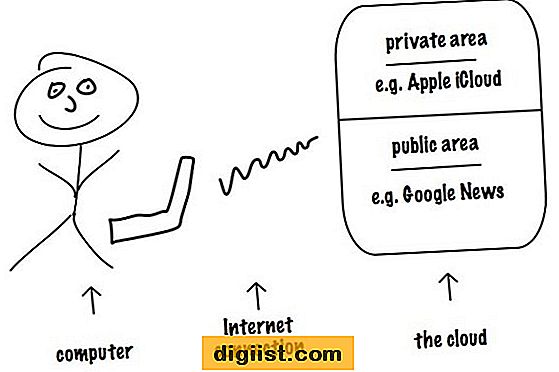لدى Garmin Nuvi القدرة على تحديد نقاط الاهتمام على شاشة عرض الخريطة للتأكد من عدم تفويت المعالم أو الوجهات الوسيطة. فكر في هذه على أنها مكافئ GPS للإشارة المرجعية للمتصفح. يعد إجراء تحديد إحداثية باستخدام Garmin Nuvi بسيطًا إلى حد ما. تتمثل إحدى الميزات الأخرى لخط Nuvi في القدرة على إنشاء رموز مخصصة للإحداثيات الخاصة بك كإضافة جزء من التخصيص.
إنشاء الرمز المخصص
الخطوة 1
قم بتنزيل وتثبيت برنامج xImage من Garmin من موقع الشركة على الويب. بالإضافة إلى إنشاء رموز مخصصة لـ Garmin Nuvi ، فإنه يسمح لك أيضًا بالتقاط لقطات شاشة لشاشة Garmin.
الخطوة 2
قم بتوصيل Garmin Nuvi بجهاز الكمبيوتر الخاص بك عبر منفذ USB.
الخطوه 3
قم بتشغيل xImage. يسألك مربع الحوار الأولي عما إذا كنت تريد تنزيل صورة من جهاز GPS أو تحميل صورة إليه. ستقوم بتنزيل إحدى الصور الموجودة وتعديلها إلى رمز إحداثية مخصص ، ثم إعادة الصورة المعدلة إلى GPS.
الخطوة 4
حدد "الحصول على صور من GPS". ثم انقر فوق "التالي". يتغير مربع الحوار.
الخطوة الخامسة
حدد "رمز نقطة الطريق" في القائمة المنسدلة. يعرض مربع الحوار قائمة بجميع رموز الإحداثية الموجودة على نظام تحديد المواقع العالمي (GPS) الخاص بك.
الخطوة 6
حدد رمز إحداثية الذي تريد تعديله. يمكنك تحديد عدة صور من خلال الضغط باستمرار على مفتاح "Shift" أو "Ctrl" أثناء تحديد أسماء ملفات متعددة. انقر فوق "التالي" بعد تحديد الصورة التي تريد تعديلها لفتح مربع حوار "حفظ الملف". من المهم ألا تغير اسم الملف. سيكون الملف عبارة عن ملف BMP مفهرس 256 لونًا.
الخطوة 7
افتح الملف في برنامج تحرير الصور الذي تختاره. سيكون الملف صورة نقطية 8 بت لكل بكسل ، 16 × 16 بكسل.
الخطوة 8
قم بتعديل الصورة حسب الرغبة. تأكد من ضبط برنامجك على "اللون المفهرس". لون الخلفية الشفاف أرجواني (R 255 ، G 0 ، B 255) بألوان مفهرسة - أي شيء بهذا اللون بالضبط لن يظهر على الرمز. يمكن أن يكون هذا مفيدًا لعمل أيقونات لها تأثير مقطوع.
الخطوة 9
احفظ الرمز المحرر كملف BMP. تأكد من عدم تمكين أي ضغط RLE.
الخطوة 10
افتح ملف BMP المحرر في Microsoft Paint. تحقق من أن الصورة لا تزال عند 96 نقطة في البوصة في الرسام واحفظها كصورة ملونة 8 بت. لا تغير اسم الصورة. تقوم العديد من البرامج الأحدث بحفظ الصور النقطية الملونة ذات 24 بت فقط ، مما يجعل xImage يرفض تحميل الصورة على جهاز GPS. لا يزال Microsoft Paint يحفظ الصور ذات 8 بت.
ابدأ xImage مرة أخرى أو عد إليه إذا لم تقم بإيقاف تشغيله وحدد "إرسال الصور إلى GPS." عند المطالبة ، انتقل إلى الصورة المعدلة التي حفظتها. بشرط أن تكون الصور متطابقة في الحجم والتنسيق ، وأن يطابق الاسم الصورة التي تريد استبدالها ، فإن xImage ستستبدل تلك الصورة على وحدة GPS.
استخدام الرمز المخصص
الخطوة 1
قم بتشغيل Garmin Nuvi. سيتم تحميل الخريطة الرسومية.
الخطوة 2
انقر فوق خيار أداة الإحداثية.
الخطوه 3
انقر فوق الموقع المطلوب على الخريطة الرسومية. بالتناوب ، يمكنك استخدام ميزة "بحث" ، والنقر فوق ميزة "جعل نقطة الطريق" في نافذة "بحث". تعرض كلتا الطريقتين مربع حوار "خصائص نقطة الطريق" في وحدة GPS الخاصة بك.
أدخل خصائص الإحداثية المطلوبة في الموقع المحدد. سيكون أحد الخيارات هو تحديد رمز للإحداثية هذه. حدد الرمز المخصص الذي قمت بإنشائه في القسم الأول.